随着数字时代的到来,无线网卡成为了我们连接网络的重要工具。但有时候,由于各种原因,您可能需要放弃使用无线网卡。本文将为您提供详细、全面的指导,帮助您顺...
2025-06-18 16 无线网卡
在现代信息技术飞速发展的时代,无线网络已经成为了人们生活中不可或缺的一部分。无线网卡作为连接无线网络的重要设备,能够帮助我们更加便捷地接入互联网。无论是笔记本电脑还是台式机,安装和使用无线网卡都是一个基本且重要的操作。本文将详细介绍主机无线网卡的使用方法,并提供一些实用技巧和常见问题的解答,帮助初学者轻松掌握无线网络的接入与优化。
在介绍如何使用无线网卡之前,选择一款适合您主机的无线网卡是首要步骤。无线网卡根据其无线标准、接口类型、传输速率以及兼容性等因素,有着多种不同的选择。建议您根据以下标准来选购:
无线标准:目前主流的无线标准为IEEE802.11ac和IEEE802.11ax(WiFi6)。选购时应优先考虑最新标准以获得更好的性能和兼容性。
接口类型:无线网卡有USB接口、PCIExpress接口、M.2接口等。选择与您主机接口相匹配的网卡。
传输速率:传输速率越高,网络体验越好。根据您的需求选择合适传输速率的网卡。
兼容性:确保所选无线网卡与您的操作系统兼容。
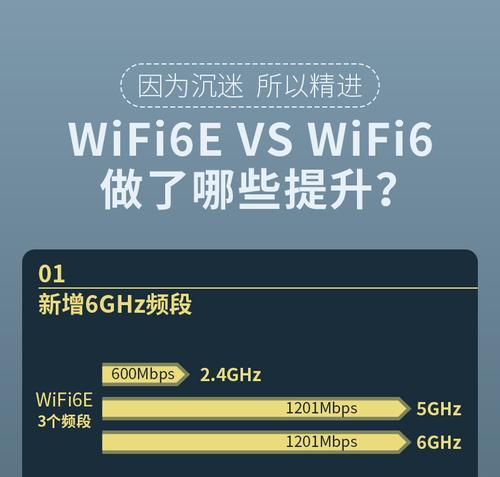
安装无线网卡的第一步是安装正确的驱动程序。通常情况下,您可以通过以下几种方式获取驱动程序:
随卡附带的光盘:许多无线网卡在购买时会提供驱动光盘,您只需按照光盘内的说明进行安装即可。
官方网站下载:访问无线网卡制造商的官方网站,下载适合您操作系统版本的最新驱动程序。
操作系统自动更新:如果您的操作系统是最新版本,有时可以通过操作系统的自动更新功能来获取并安装驱动程序。
安装驱动程序的步骤一般如下:
1.将无线网卡插入对应的接口(USB或PCIExpress等)。
2.系统会自动检测到新硬件并尝试安装驱动,如果系统无法找到正确的驱动,您需要手动选择驱动文件位置进行安装。
3.安装完成后,通常需要重启计算机。
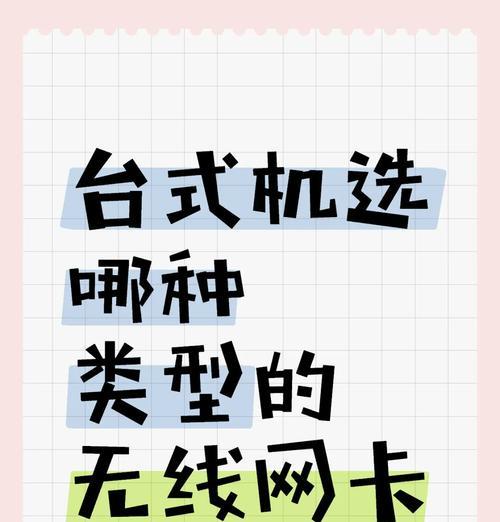
驱动安装完毕后,下一步就是配置无线网卡,以便连接到无线网络。以下是配置无线网卡的步骤:
1.连接到无线网络
1.打开您的计算机,找到网络设置选项。在Windows系统中,您可以通过“设置”->“网络和互联网”进入;在macOS系统中,点击屏幕右上角的无线网络图标即可。
2.在网络列表中,选择您需要连接的无线网络名称(SSID)。
3.输入无线网络的密码,然后点击“连接”按钮。
4.如果输入正确,您的计算机应该会显示已连接到网络的提示。
2.高级设置
对于需要高级设置的用户,可以根据自己的需求进行设置:
更改网络优先级:在Windows中,您可以通过“网络和共享中心”来设置无线网络的优先级。
配置静态IP地址:如果需要,可以通过网络设置手动配置静态IP地址,而不是使用自动获取(DHCP)。
3.信号强度和质量
为了确保无线连接的稳定性和速度,您可以检查无线信号的强度和质量:
在Windows系统中,您可以通过网络图标右键选择“打开网络和共享中心”,然后选择“无线网络属性”,在弹出的窗口中查看信号质量。
在macOS系统中,您可以将鼠标悬停在右上角的无线图标上,来查看信号强度。

在使用无线网卡时,可能会遇到一些问题,以下是一些常见的故障排查方法:
无法找到无线网络:确认无线网卡已开启,距离无线路由器不太远,并且无线路由器已开启。
连接后无法上网:检查无线网络的密码是否输入正确,或者尝试重启路由器和计算机。
信号不稳定:检查无线信号是否有干扰源,如微波炉、蓝牙设备等,并尝试改变无线网卡的位置。
为了使无线网卡的使用更加高效,这里提供几个实用技巧:
定期更新驱动程序:确保无线网卡的驱动程序是最新的,可以提升性能和安全性。
使用网络加速器:若网络环境不佳,可考虑使用网络加速器或VPN服务改善连接质量。
优化无线路由器设置:在路由器端关闭不必要的服务,如远程管理功能,以增强网络安全。
问:为什么无线网卡连接速度比预期慢?
答:可能的原因包括无线信号干扰、网络拥堵、驱动程序版本过旧、硬件故障等。您可以尝试更换信道、更新驱动程序、检查网卡状态或联系制造商咨询。
问:如何处理无线网卡频繁断线的问题?
答:频繁断线可能是由于信号强度不稳定或有干扰源。您可以尝试改变网卡位置、更新或重装驱动程序、关闭可能导致干扰的设备等方法来解决。
问:无线网卡与某些WiFi热点不兼容怎么办?
答:如果遇到特定Wi-Fi热点无法连接的情况,可以尝试关闭网卡的某些高级特性,如Wi-Fi6支持、802.11ac模式等,以匹配热点的兼容性。
通过本文的介绍,您应该已经对主机无线网卡的使用方法有了全面的了解。从选购适合的无线网卡到安装驱动,从配置无线网络到故障排除,再到掌握实用技巧和常见问题的解决方法,每一个步骤都旨在帮助您顺畅地接入无线网络。只要按照这些步骤操作,相信您可以快速解决遇到的大多数问题,并享受无线网络带来的便捷。
标签: 无线网卡
版权声明:本文内容由互联网用户自发贡献,该文观点仅代表作者本人。本站仅提供信息存储空间服务,不拥有所有权,不承担相关法律责任。如发现本站有涉嫌抄袭侵权/违法违规的内容, 请发送邮件至 3561739510@qq.com 举报,一经查实,本站将立刻删除。
相关文章

随着数字时代的到来,无线网卡成为了我们连接网络的重要工具。但有时候,由于各种原因,您可能需要放弃使用无线网卡。本文将为您提供详细、全面的指导,帮助您顺...
2025-06-18 16 无线网卡

随着信息技术的不断进步,许多用户在选择适合J1900t主板的无线网卡驱动时会感到困惑。本文将为您提供一个全面的指导,帮助您为J1900t主板选择最合适...
2025-06-18 17 无线网卡

在这个数字化迅猛发展的时代,无线网络技术已经深深嵌入我们的工作和生活。无线网卡作为连接无线网络的重要设备,给我们的互联网接入带来了极大的便捷。但很多用...
2025-06-16 16 无线网卡

在当今数字化快速发展的时代,网络已成为我们生活中不可或缺的一部分。使用无线网卡连接网络时,难免会遇到卡顿的问题,这可能会影响我们的工作效率甚至休闲体验...
2025-06-05 24 无线网卡

随着信息技术的快速发展,越来越多的用户开始关注国产系统,尤其是Linux发行版,如深度操作系统、UOS等。这些系统通常拥有良好的开源属性,越来越多的个...
2025-06-04 16 无线网卡

在数字时代,稳定的网络连接至关重要。但很多时候,我们都会遇到无线网卡网速慢的问题,这可能会严重影响工作效率和娱乐体验。本文将全面解析无线网卡网速缓慢的...
2025-06-01 26 无线网卡